Brother DCP-167C: Копирование II
Копирование II: Brother DCP-167C
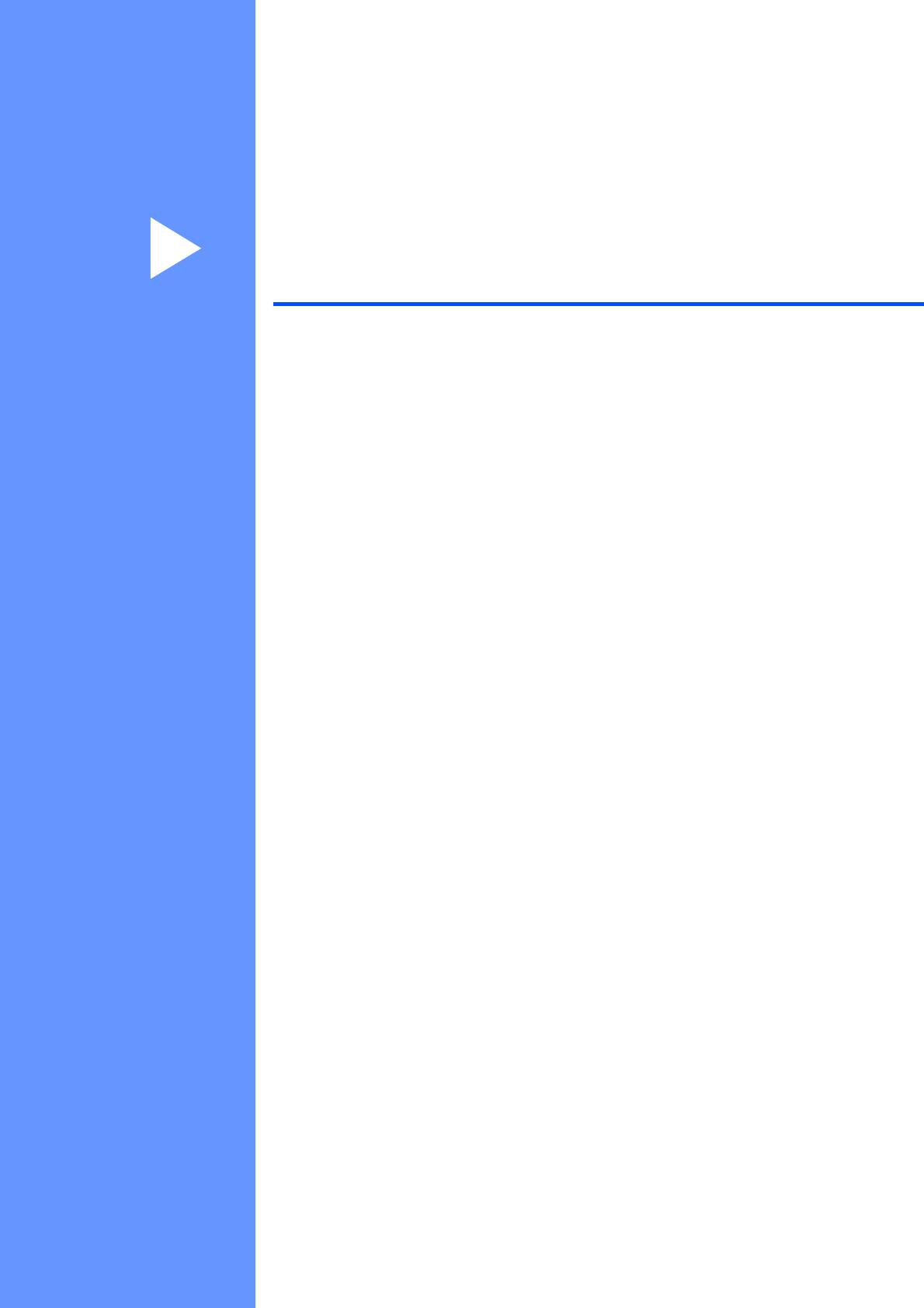
Раздел II
Копирование II
Копирование 22
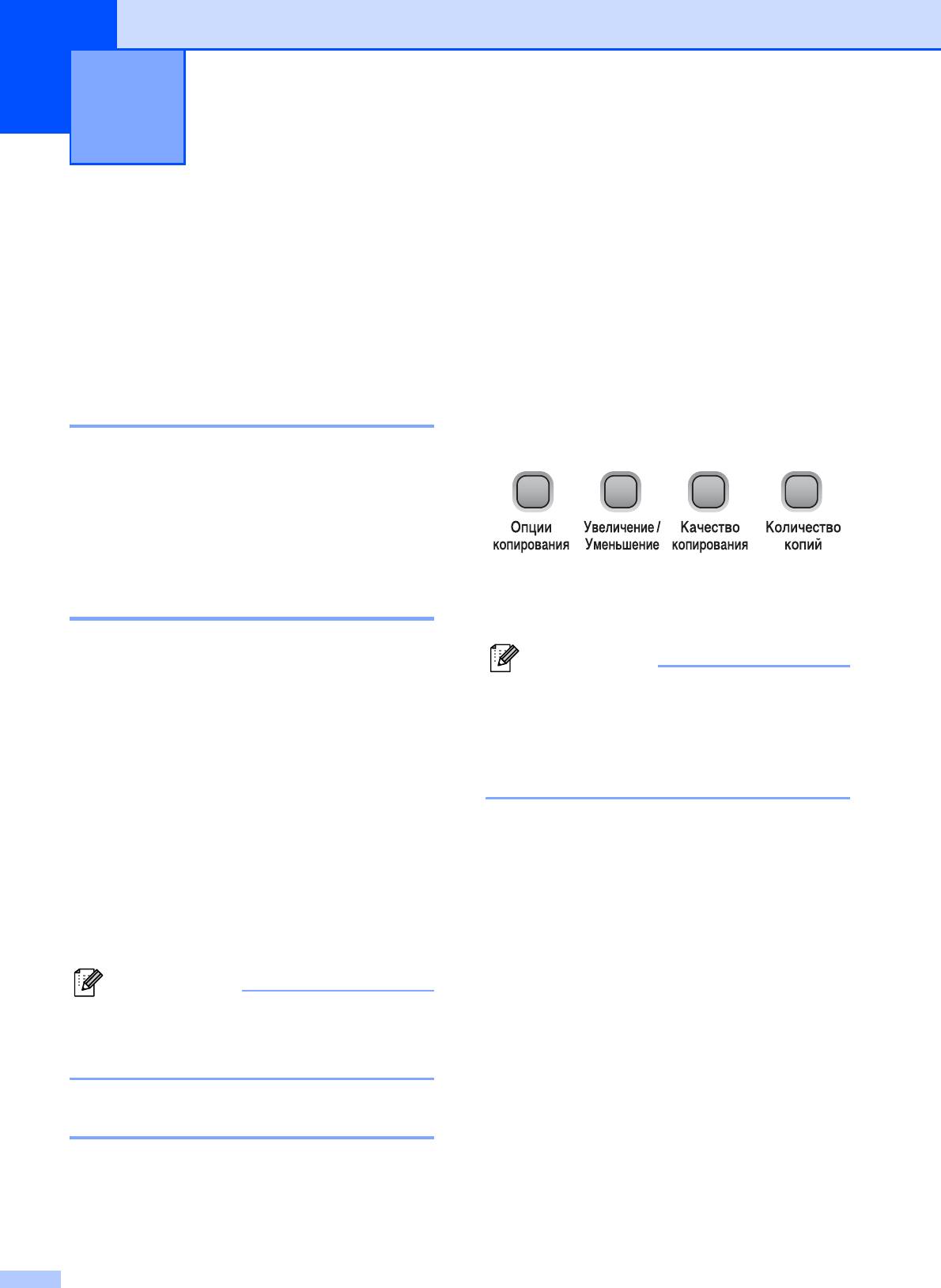
Копирование 4
4
Выполнение
Параметры
копирования
4
копирования
4
Можно использовать данное устройство в
Если необходимо быстро изменить
качестве копира и делать до 99 копий за
настройки копирования на время работы
один прием.
со следующими несколькими копиями,
используйте клавиши временных
параметров копирования. Можно
Изготовление одной копии 4
использовать различные сочетания
настроек.
a Вставьте документ.
(См. раздел Загрузка документов
на стр. 17.)
b Нажмите Ч/бСтарт или Цвет Старт.
Устройство восстановит настройки по
умолчанию через 1 минуту после
Тиражирование 4
завершения копирования.
За одну операцию копирования можно
Примечание
сделать до 99 копий.
Наиболее часто используемые
a Вставьте документ.
настройки копирования можно
(См. раздел Загрузка документов
сохранить как настройки по умолчанию.
на стр. 17.)
Инструкции для этого приводятся в
разделе для каждой функции.
b Нажимайте Количество копий до
тех пор, пока не отобразится нужное
число копий (максимальное
значение:99).
Другой способ: для изменения числа
копий нажмите a или b.
c Нажмите Ч/бСтарт или Цвет Старт.
Примечание
(Для DCP-185C)
Для сортировки копий нажмите
клавишу Опции копирования.
Остановка копирования 4
Для остановки копирования нажмите
Стоп/Выход.
22
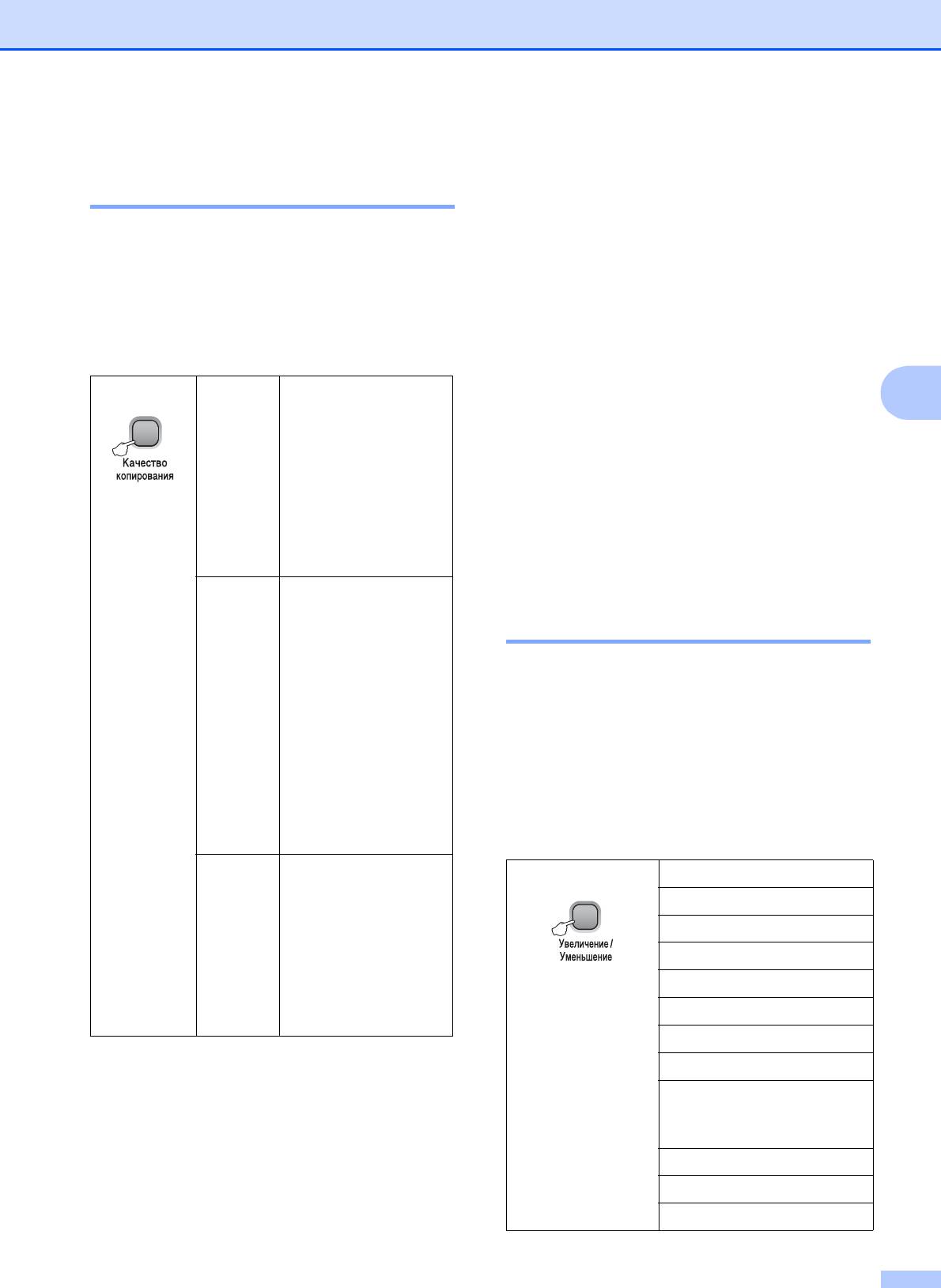
Копирование
Чтобы изменить настройку по умолчанию,
Изменение скорости и
выполните следующие действия:
качества копирования 4
a Нажмите Меню.
Можно выбрать различные настройки
качества. Настройка по умолчанию:
b Нажмите a или b для выбора
Обычное.
1.Копирование.
Для временного изменения настройки
Нажмите OK.
качества выполните приведенные ниже
инструкции:
c Нажмите a или b для выбора
3.Качество.
Нажмите
Обычное "Обычное" — это
Нажмите OK.
4
рекомендуемый
уровень качества
d Нажмите a или b для выбора
для обычных
Обычное, Быстр. печ. или Лучшее.
распечаток. Он
Нажмите OK.
обеспечивает
хорошее качество
e Нажмите Стоп/Выход.
копий и высокую
скорость
копирования.
Увеличение или
Быстр.
Быстрая скорость
уменьшение копируемого
печ.
копирования и
самый низкий расход
изображения 4
чернил. Используйте
эту настройку для
Можно выбрать коэффициент
экономии времени
масштабирования. Если выбрать
при копировании
настройку Размер страницы, устройство
черновых версий
автоматически настроит размер
документов,
соответственно заданному формату
объемных
документов или при
бумаги. (Только для DCP-185C) Если
печати большого
выбрана эта настройка, используйте
количества
стекло сканера.
экземпляров.
Лучшее Выбирайте этот
Нажмите
Размер страницы
режим
для
Собств(25-400%)
копирования четких
изображений
198% 10x15cмiA4
(фотографий). В
186%10x15смiLTR
этом режиме самое
высокое разрешение
142% A5iA4
и самая низкая
100%
скорость.
97% LTRiA4
a Вставьте документ.
93% A4iLTR
83%
b Нажмите Качество копирования
(DCP-145C, DCP-163C,
нужное количество раз, чтобы
DCP-165C, DCP-167C)
выбрать Обычное, Быстр. или
83% LGLiA4(DCP-185C)
Лучшее.
69% A4iA5
c Нажмите Ч/бСтарт или Цвет Старт.
47% A4i10x15см
23
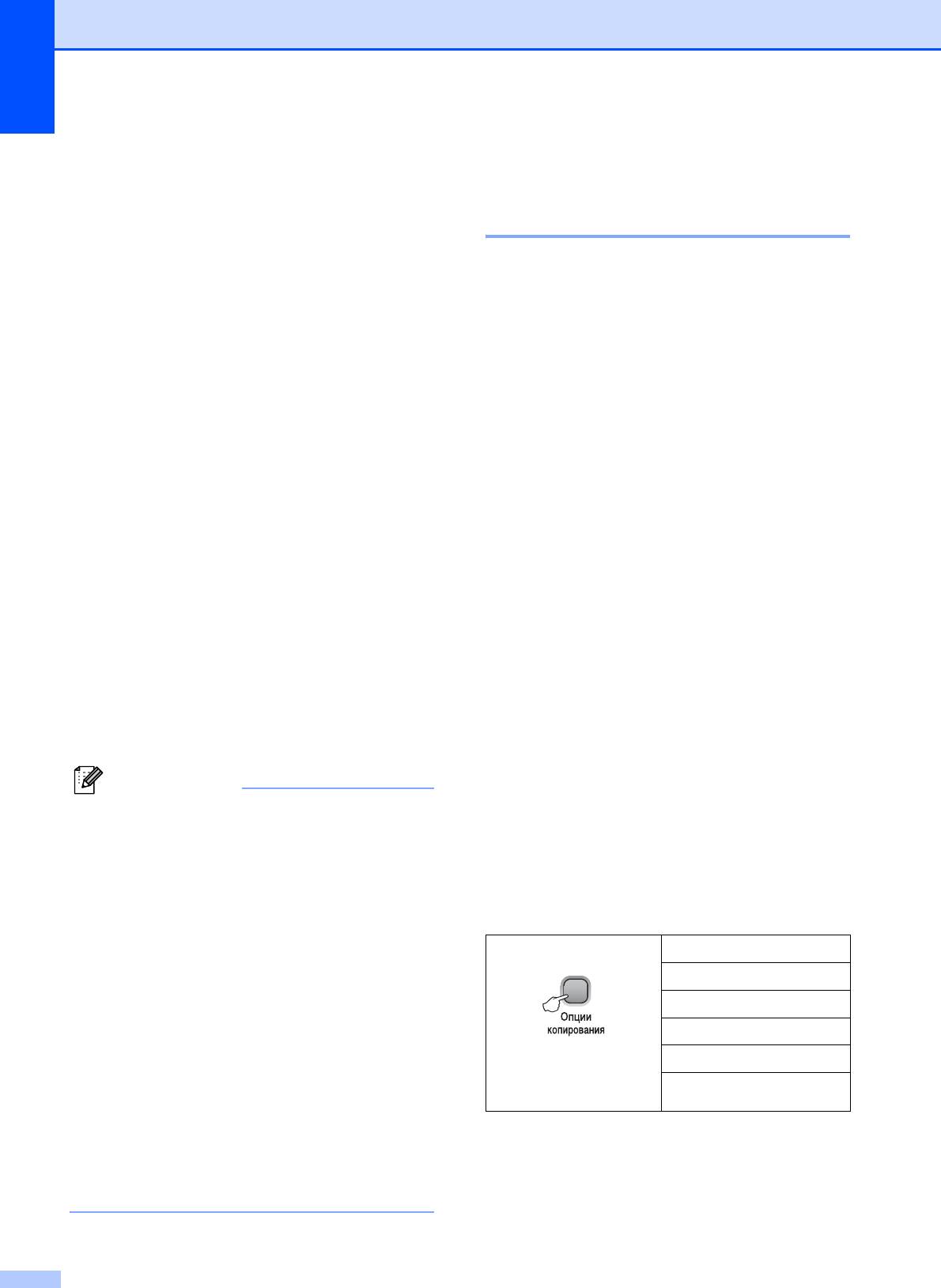
Глава 4
Чтобы увеличить или уменьшить
Копирование нескольких
следующую копию, выполните
страниц в одну и создание
приведенные ниже инструкции:
плакатов (макет страницы) 4
a Вставьте документ.
Функция копирования "N в 1" позволяет
b Нажмите Увеличение/Уменьшение.
копировать две или четыре страницы на
одну страницу и тем самым экономить
c Выполните одно из следующих
бумагу.
действий:
Можно также изготовить плакат. При
Нажмите a или b и выберите
использовании функции создания плаката
нужный коэффициент
устройство делит документ на части,
масштабирования.
которые можно собрать в плакат. (Только
Нажмите OK.
для DCP-185C) Если необходимо
Нажмите a или b для выбора
напечатать плакат, используйте стекло
Собств(25-400%).
сканера.
Нажмите OK.
Нажмите a или b нужное
Внимание! 4
количество раз, чтобы ввести
Должен быть задан формат бумаги
коэффициент масштабирования
Letter или A4.
от 25% до 400%.
Нажмите OK.
Настройки увеличения/уменьшения и
штабелирования/сортировки (только
Нажмите a или b для выбора 100%
для DCP-185C) невозможно
или Размер страницы.
использовать для функций печати
Нажмите OK.
"N в 1" и печати плаката.
d Нажмите Ч/бСтарт или Цвет Старт.
Цветные копии в режиме "N в 1"
получить нельзя.
Примечание
(книж.) означает "книжная ориентация
• Настройки макета страницы
страницы", а (альб.) — "альбомная
недоступны при использовании
ориентация страницы".
функции Увеличение/Уменьшение.
За один прием можно
изготовить
• Параметры Размер страницы
только одну копию плаката.
недоступны при использовании
параметра Макет страницы.
Нажмите
Откл.(1в 1)
• Настройка Размер страницы не будет
2 в 1(книж.)
работать правильно, если документ на
стекле сканера перекошен более чем
2 в 1(альб.)
на 3 градуса. Используя разметку для
4 в 1(книж.)
левого и верхнего края документа,
и затем с помощью
4 в 1(альб.)
расположите документ в левом
a или b выберите
Плакат(3x3)
верхнем углу стекла сканера лицевой
Макет страницы
стороной вниз.
• Настройка Размер страницы
недоступна для документов формата
Legal.
24
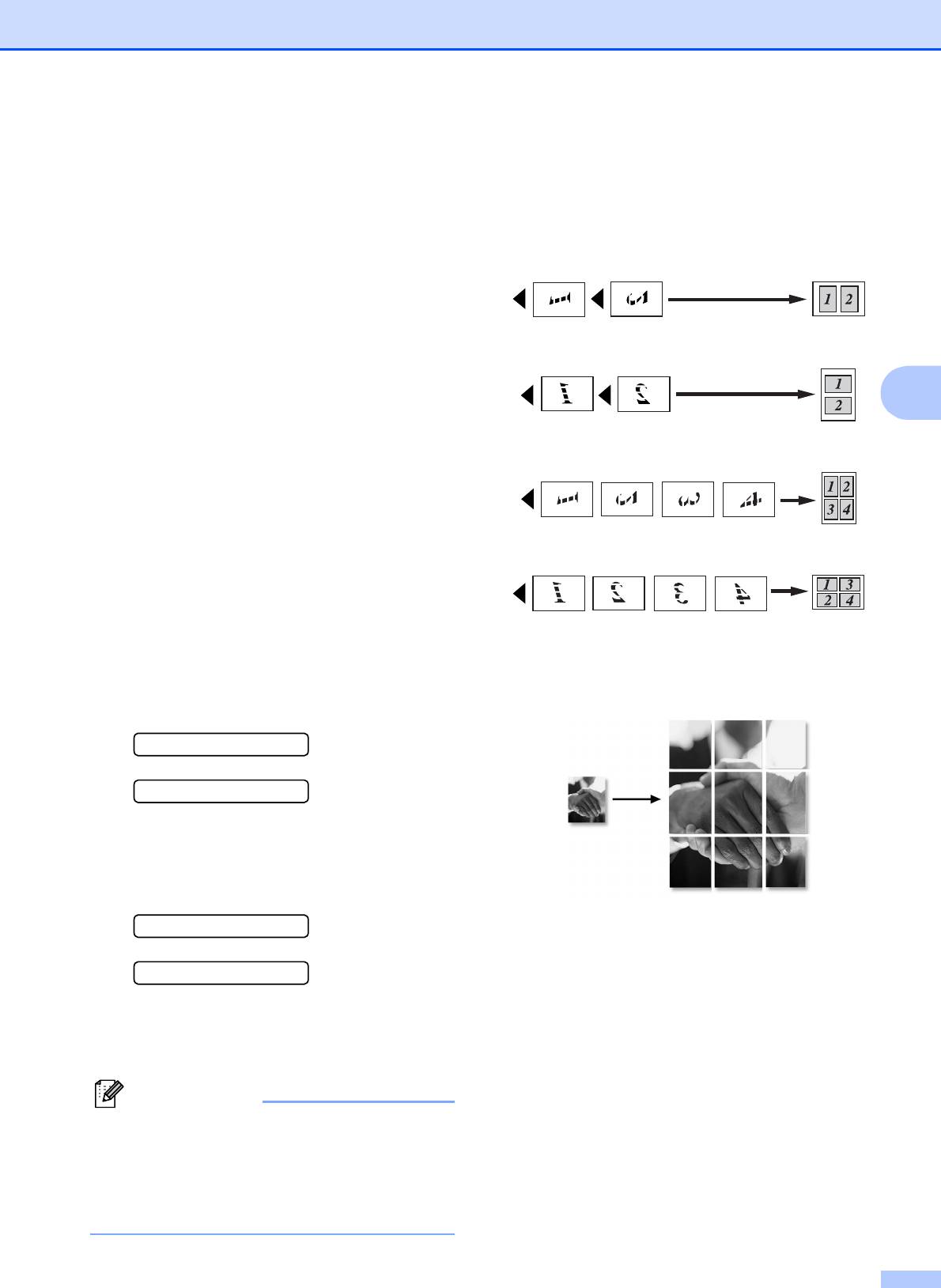
Копирование
a Вставьте документ.
Если копируются документы со стекла
сканера, загружайте документы лицевой
b Нажмите Опции копирования и
стороной вверх в порядке и направлении,
a или b для выбора
показанном на рисунке ниже:
Макет страницы.
2 в 1 (книж)
Нажмите OK.
c Нажмите a или b для выбора
Откл.(1в 1), 2 в 1(книж.),
2 в 1 (альб.)
2 в 1(альб.), 4 в 1(книж.),
4 в 1(альб.)или Плакат(3x3).
Нажмите OK.
4
d Нажмите Ч/бСтарт для
4 в 1 (книж)
сканирования документа. При
использовании функции плаката
можно также нажать Цвет Старт.
В случае изготовления плаката или
обработки документа через АПД
4 в 1 (альб.)
устройство сканирует страницы и
начинает печатать. Если
используется стекло сканера,
перейдите к e.
Плакат (3×3)
e После окончания сканирования
Для фотографии можно изготовить
текущей страницы нажмите a (Да) для
копию плакатного формата.
сканирования следующей страницы.
След. страница?
a Да b Нет
f Положите на стекло сканера
следующую страницу. Нажмите OK.
Повторяйте e и f для каждой
страницы макета.
Полож. след стр.
Затем нажмите OK
g После завершения сканирования
всех страниц нажмите b (Нет) для
завершения.
Примечание
Если при копировании "N в 1" в
качестве типа бумаги выбран любой
вид глянцевой бумаги, изображения
будут печататься так, как если бы была
выбрана обычная бумага.
25
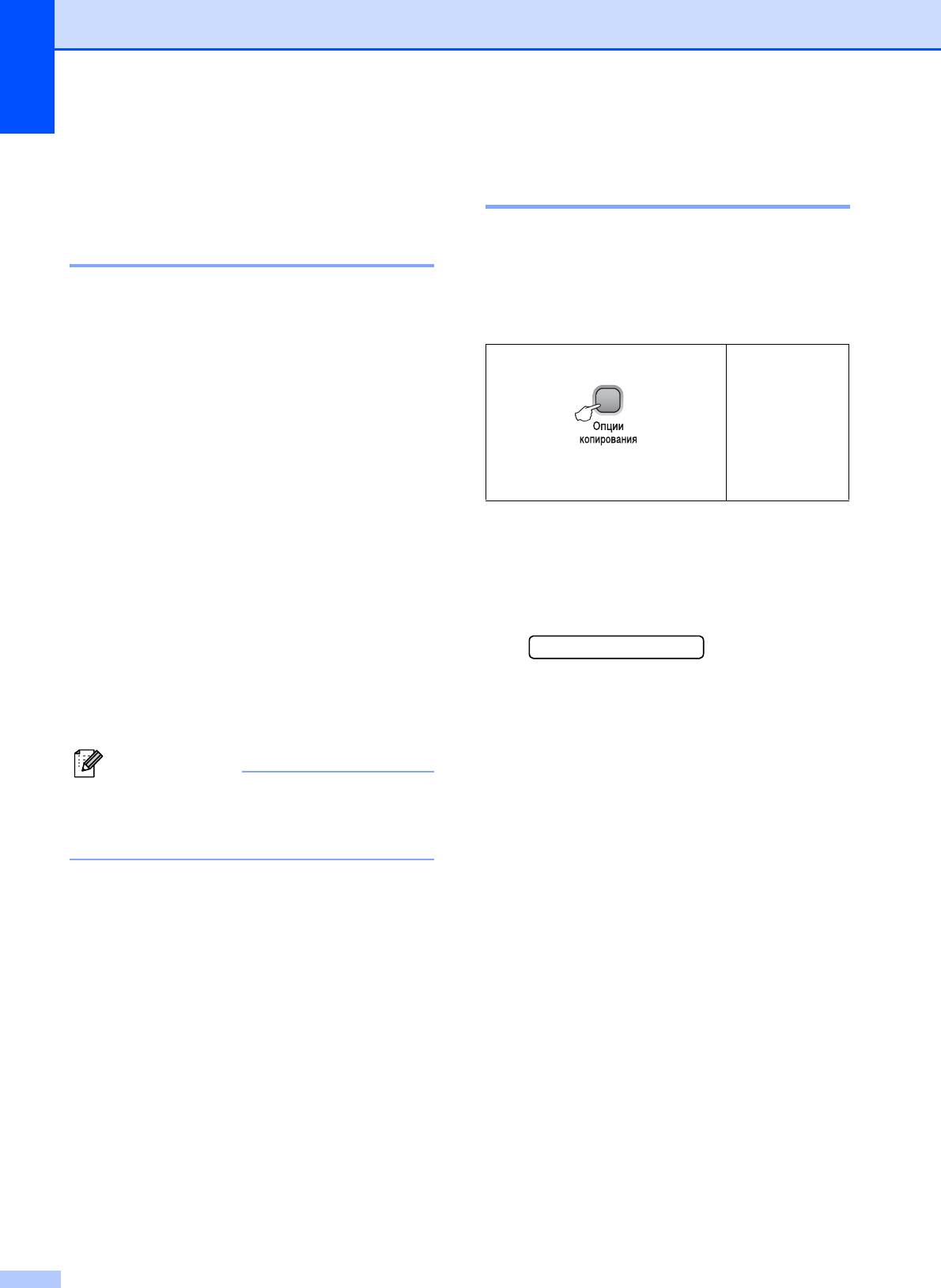
Глава 4
Сортировка копий с
Настройка яркости и
использованием АПД
контраста 4
(только черно-белые)
(только для DCP-185C) 4
Яркость 4
Чтобы временно изменить настройку
Готовые копии устройство может
яркости, выполните следующие действия:
сортировать. Страницы будут
отсортированы в порядке:
1 2 3, 1 2 3, 1 2 3 и т. д.
Нажмите
-nnonn+
a Вставьте документ.
b Нажмите Количество копий
несколько раз так, чтобы появилось
и затем с помощью a или b
нужное вам число копий.
выберите Яркость
Другой способ: для изменения числа
копий нажмите a или b.
a Вставьте документ.
c Нажмите Опции копирования и
b Нажмите Опции копирования и
a или b для выбора Стопка/Сорт.
a или b для выбора Яркость.
Нажмите OK.
Нажмите OK.
d Нажмите a или b для выбора
-nnonn+ e
Сортировка.
Нажмите OK.
c Нажмите a или b, чтобы сделать
копию светлее или темнее.
e Нажмите Ч/бСтарт.
Нажмите OK.
Примечание
d Нажмите Ч/бСтарт или Цвет Старт.
Настройки макета страницы
Чтобы изменить настройку по умолчанию,
недоступны при использовании
выполните следующие действия:
функции Сортировка.
a Нажмите Меню.
b Нажмите a или b для выбора
1.Копирование.
Нажмите OK.
c Нажмите a или b для выбора
4.Яркость.
Нажмите OK.
d Нажмите a или b, чтобы сделать
копию светлее или темнее.
Нажмите OK.
e Нажмите Стоп/Выход.
26
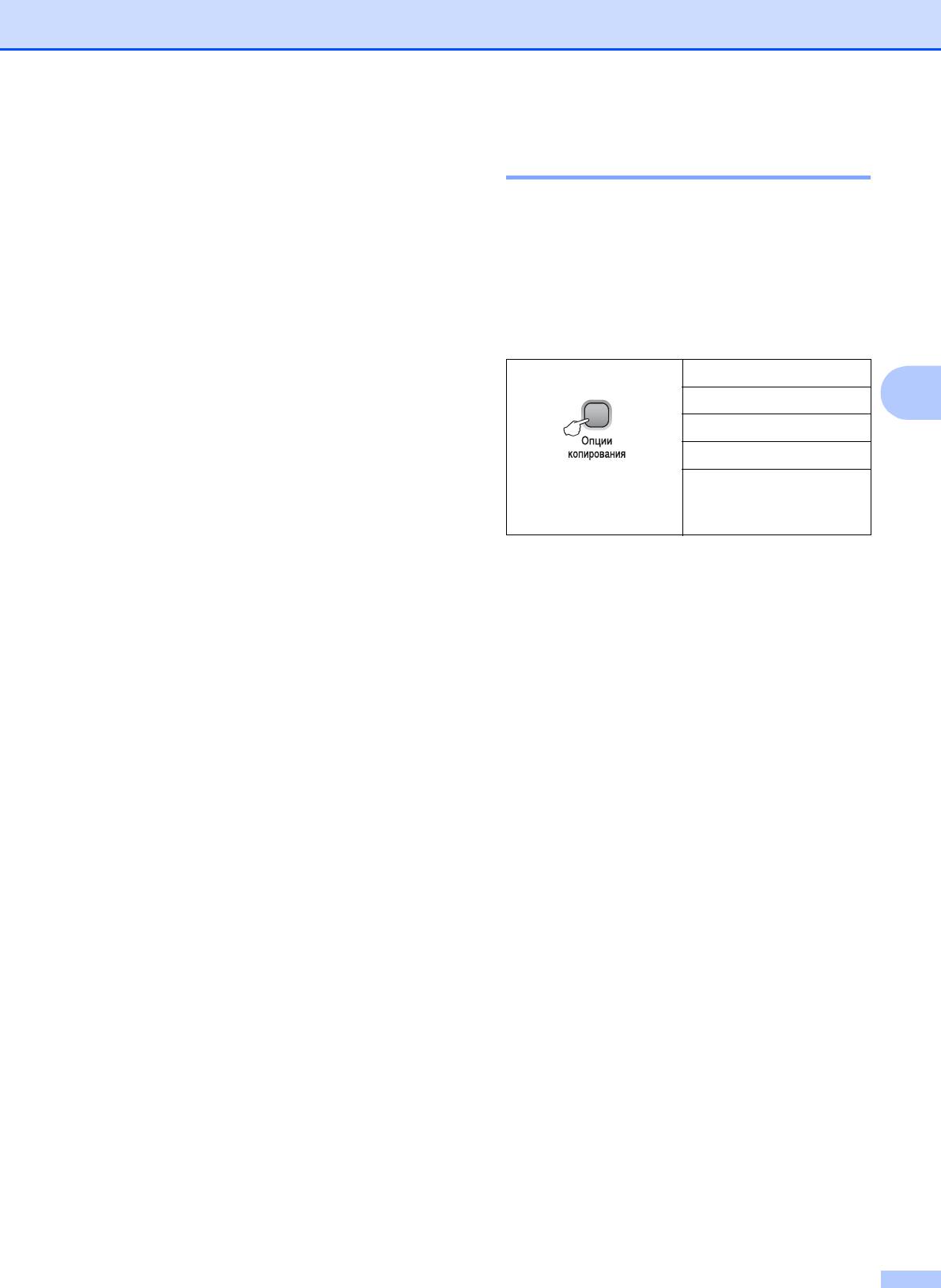
Копирование
Контраст 4
Параметры бумаги 4
Чтобы сделать изображение резче и ярче,
отрегулируйте контрастность.
Тип бумаги 4
a Нажмите Меню.
Если при копировании используется
специальная бумага, для получения
b Нажмите a или b для выбора
наилучшего качества печати правильно
1.Копирование.
указывайте тип бумаги.
Нажмите OK.
c Нажмите a или b для выбора
Нажмите
Обычная бумага
5.Контрастность.
4
Для струйн.печ.
Нажмите OK.
Brother BP71
Другая глянцевая
d Для увеличения или уменьшения
контрастности нажмите a или b.
и затем с помощью
Плёнки
Нажмите OK.
a или b выберите
Тип бумаги
e Нажмите Стоп/Выход.
a Вставьте документ.
b Нажмите Опции копирования и
a или b для выбора Тип бумаги.
Нажмите OK.
c Нажмите a или b, чтобы выбрать
используемый тип бумаги.
Нажмите OK.
d Нажмите Ч/бСтарт или Цвет Старт.
Чтобы изменить настройку по умолчанию,
выполните следующие действия:
a Нажмите Меню.
b Нажмите a или b для выбора
1.Копирование.
Нажмите OK.
c Нажмите a или b для выбора
1.Тип бумаги.
Нажмите OK.
d Нажмите a или b и выберите
Обычная бумага,
Для струйн.печ.,
Brother BP71,
Другая глянцевая или Пленки.
Нажмите OK.
e Нажмите Стоп/Выход.
27
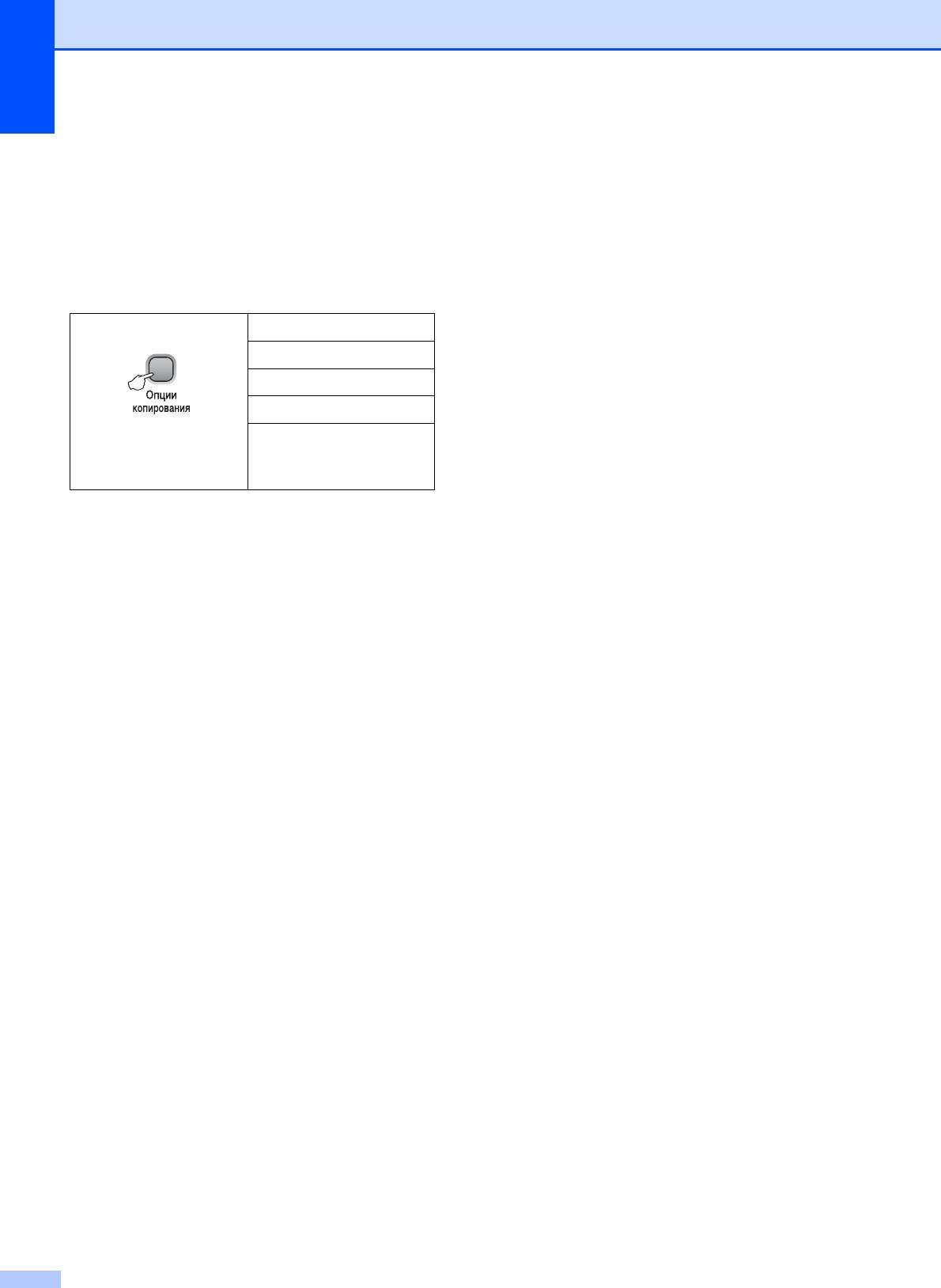
Глава 4
Формат бумаги 4
Если копирование выполняется на бумаге
формата не A4, необходимо изменить
настройку формата бумаги. Можно
копировать на бумагу Letter, Legal, A4, A5
или Фото 10 × 15 см.
Нажмите
Letter
Legal
A4
A5
и затем с помощью
10(Ш) x 15(В)см
a или b выберите
Размер бумаги
a Вставьте документ.
b Нажмите Опции копирования и
a или b для выбора Размер бумаги.
Нажмите OK.
c Нажмите a или b, чтобы выбрать
используемый формат бумаги.
Нажмите OK.
d Нажмите Ч/бСтарт или Цвет Старт.
Чтобы изменить настройку по умолчанию,
выполните следующие действия:
a Нажмите Меню.
b Нажмите a или b для выбора
1.Копирование.
Нажмите OK.
c Нажмите a или b для выбора
2.Размер бумаги.
Нажмите OK.
d Нажмите a или b, чтобы выбрать
используемый формат бумаги:
Letter, Legal, A4, А5 или 10x15см.
Нажмите OK.
e Нажмите Стоп/Выход.
28






